VIFF in UIL konvertieren
Konvertieren Sie VIFF bilder in das UIL Format, bearbeiten und optimieren Sie bilder online und kostenlos.

Das Khoros Visualization Image File Format (VIFF), entwickelt von AccuSoft Corporation, ist ein Bitmap-Bildformat, das hauptsächlich in der Khoros-Softwareumgebung für wissenschaftliche und technische Anwendungen verwendet wird. Es unterstützt verschiedene Bildtypen, einschließlich Graustufen-, Farb- und Multispektralbilder, und ist daher nützlich zur Visualisierung komplexer Datensätze. Trotz seiner leistungsfähigen Fähigkeiten gilt VIFF heute als weitgehend veraltet aufgrund der Einführung neuerer, vielseitigerer Bildformate. Dennoch bleibt es ein wichtiger Teil der Geschichte der Bildverarbeitung und Visualisierungstechnologien.
Die UIL-Dateierweiterung steht für User Interface Language und ist mit der X-Motif-UIL-Tabelle verbunden. Es handelt sich um ein Klartext-Dateiformat, das vom UIL-Compiler zur Erstellung von Benutzeroberflächen für das X Window System verwendet wird. UIL-Dateien definieren Menüs, Schaltflächen, Dialogfelder und andere grafische Benutzeroberflächenkomponenten. Dieses Format, eingeführt von The Open Group, ermöglicht Entwicklern die Beschreibung des Anfangszustands einer Benutzeroberfläche, einschließlich Widgets, Ressourcen und Rückrufen. Die UIL-Datei wird in eine UID-Datei kompiliert, die von Motif Resource Management-Funktionen innerhalb einer Anwendung abgerufen werden kann.
Wählen Sie eine beliebige VIFF bild von Ihrem Computer aus, oder ziehen Sie eine VIFF-Datei auf diese Seite.
Wählen Sie beliebige VIFF-zu-UIL-Konverter-Tools für eine angepasste Konvertierung und klicken Sie auf Konvertieren.
Sie werden zur Download-Seite weitergeleitet, um den Konvertierungsstatus zu sehen und Ihre UIL-Datei herunterzuladen.
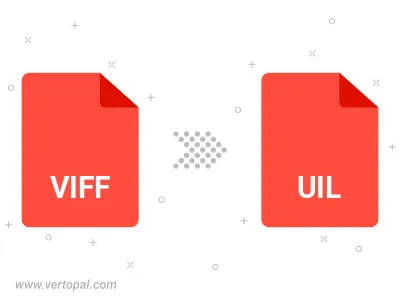
Befolgen Sie die unten stehenden Schritte, wenn Sie Vertopal CLI auf Ihrem macOS-System installiert haben.
cd zum VIFF-Dateiort oder fügen Sie den Pfad zu Ihrer Eingabedatei hinzu.Befolgen Sie die unten stehenden Schritte, wenn Sie Vertopal CLI auf Ihrem Windows-System installiert haben.
cd zum VIFF-Dateiort oder fügen Sie den Pfad zu Ihrer Eingabedatei hinzu.Befolgen Sie die unten stehenden Schritte, wenn Sie Vertopal CLI auf Ihrem Linux-System installiert haben.
cd zum VIFF-Dateiort oder fügen Sie den Pfad zu Ihrer Eingabedatei hinzu.